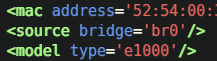雖然最近忙爆了...但還是告訴自己一但出發就不能半途而廢 加油
點擊VMS下的的ADD VM即可新增虛擬機。
選擇欲安裝的OS,現今主流OS大概都有支援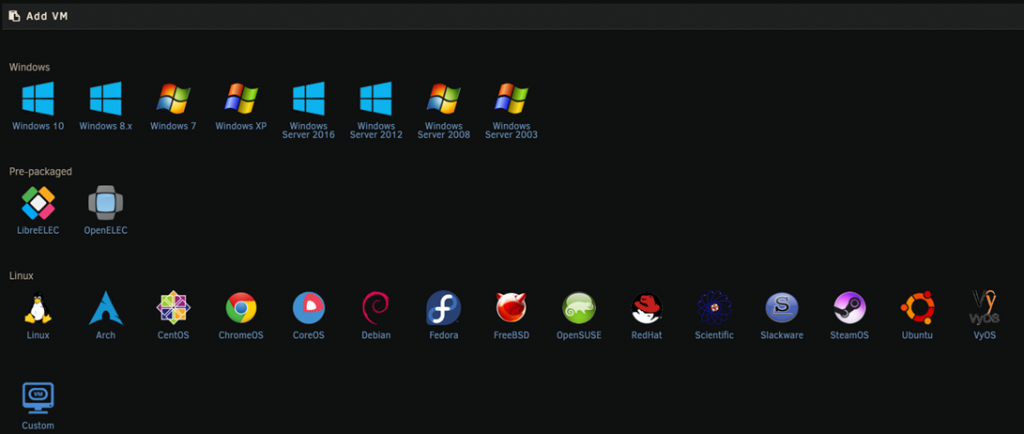
要安裝OpenWRT話,選擇Linux即可
安裝前要先配置參數,順便了解各參數的含意
PS:篇幅問題,不太相關的參數暫先略過
CPU Mode:可選擇直通或虛擬cpu,選擇虛擬cpu一般都是測試平台為主;這裡選擇
直通即可Memory大小調整:
- Initial Memory 預設RAM佔用大小,開機後即佔用設定的大小
- Max Memory 最大可使用RAM大小;例如設定2G 代表VM最多可分配到2G的RAM
配置為256MB-512MB
- BIOS:
- Sea BIOS 以傳統EFI開機
- OVMF 以UEFI Mode 開機
配置為Sea BIOS
- 硬碟鏡像
1.Primary vDisk Location 選擇鏡像位置或選擇自訂鏡像
找到昨天下載的gz文件解壓,把img 放入 SMB共享自料夾即可選擇:2.Primary vDisk Bus 選擇匯流排類型,默認即可
顯示:預設使用vnc即可,目前不調整
網路:
1.Network Bridge
- virbr0 此種模式會在接上虛擬交換機後自動配置NAT伺服器,會把KVM間切割成兩網段
- br0 橋接模式,直接把VM接上虛擬交換機;可與實體機直接溝通,
故選此選項
- Network Model 預設為libvirt半虛擬網卡驅動,基本上不會隨意調整
畫線處參數調整後,以下是小雨設定的頁面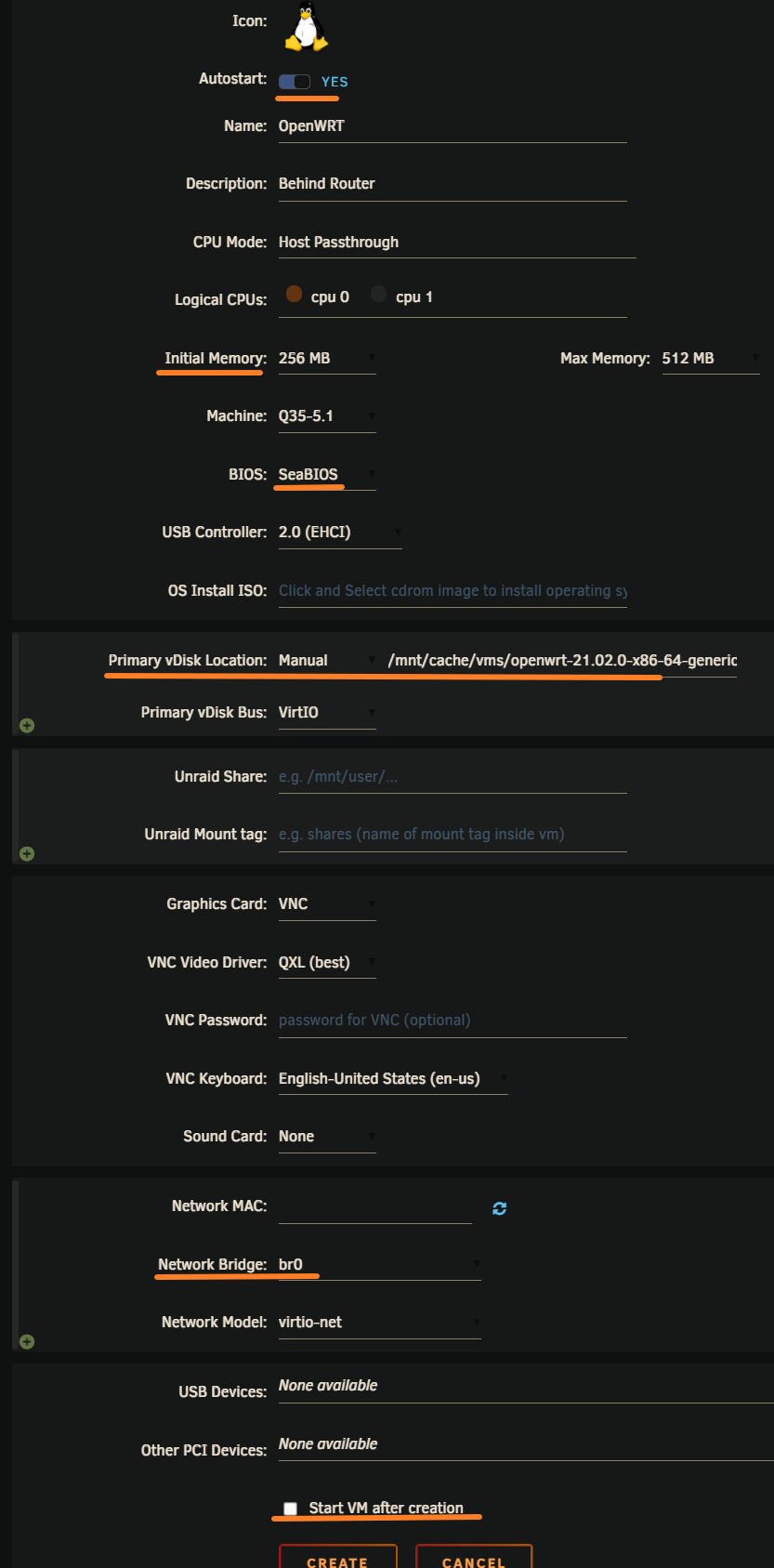
AutoStart代表往後unRaid開機都會自動開機指定的VM
設定完後先CREATE
畢竟OpenWRT屬於簡易的系統,某些情況對半虛擬設備兼容性不一定那麼好
所以修改成全虛擬化(如e1000控制器) 是必要的。
對可愛的Linux Duck(不要跟我說是企鵝 ![]() ) 點選,選擇Edit
) 點選,選擇Edit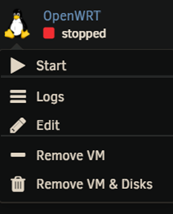
點選右上角的FORM VIEW使其變成 XML格式(XML VIEW)
F3搜尋到mac,將model改為e1000即可